Vấn đề về pin trên các thiết bị di động luôn là một đề tài hết sức được chú ý, nhất là trên iPhone, bởi iPhone không được trang bị những viên pin khủng hay là tính năng sạc nhanh “thần tốc” như những chiếc smartphone khác.
Thế nhưng bắt được tâm lý của người dùng, Apple đã rất nhanh bổ sung thêm chế độ Nguồn điện thấp (Low Power Mode) để giúp người dùng có thể tăng thời gian sử dụng thiết bị. Trong bài viết này mình sẽ đưa ra những điều mà bạn nên biết khi sử dụng chế độ Nguồn điện thấp này.
Xem thêm: Hướng dẫn kích hoạt nhanh chế độ ‘Nguồn điện thấp’ trên iPhone
Tăng thời gian sử dụng
Tất nhiên! Chế độ này sẽ tăng thời gian sử dụng máy của bạn lên nhưng hiệu quả có cao không?
Theo Apple, khi bật chế độ này sẽ giúp thiết bị có thêm từ 1 – 3 tiếng sử dụng. Thực tế thì con số này cũng khá chính xác, mình đã thử bật chế độ này khi máy vừa sạc pin xong 100% và đã kéo dài được thời gian sử dụng lên đến 5 tiếng 45 phút trên chiếc iPhone 5s của mình (thông thường thì chỉ dùng được khoảng 3 tiếng 30 phút – 4 tiếng 15 phút) với các tác vụ nhẹ nhàng như lướt web, Facebook, nghe nhạc,… Rất hữu ích đối với những bạn nào mà sợ máy nhanh hết pin.
Làm giảm hiệu năng
Có thể bạn sẽ không cảm nhận được nhưng thực tế là máy của bạn bị chậm đi kha khá. Khi bật chế độ nguồn điện thấp, thiết bị của bạn sẽ bị giảm hiệu năng đi đáng kể so với lúc không bật. Cụ thể, chiếc iPhone 6s bình thường có tốc độ xử lý là 1.85 GHz, nhưng khi bật chế độ nguồn điện thấp lên thì tốc độ sẽ bị giảm xuống còn 907 MHz (tương đương tốc độ trên iPhone 5s).

Các thử nghiệm đã phát hiện ra rằng khi bật chế độ nguồn điện thấp, nó sẽ làm chậm iPhone khoảng 40%. Do đó, nếu không cần thiết thì bạn cũng không nên bật chế độ nguồn điện thấp lên làm gì để cho máy bị chậm đi như vậy.
Ứng dụng không làm mới được
Chính Apple cũng đã cảnh báo bạn khi bạn bật chế độ này lên lần đầu tiên. Bạn sẽ không thể nhận được mail mới (nếu dùng ứng dụng Mail mặc định), không thể làm mới ứng dụng trong nền, không thể kích hoạt Hey Siri,… nhưng nếu bạn cần một thời lượng pin kéo dài thì việc hy sinh những thứ như thế này là điều hoàn toàn xứng đáng phải không nào.
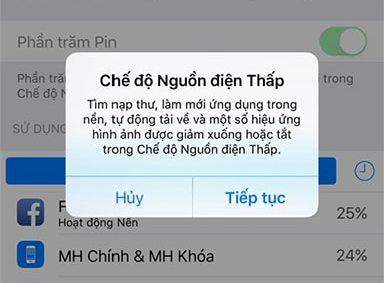
Ngoài ra thì hiệu ứng parallax (hiệu ứng khi nghiêng máy thì các icon sẽ chuyển động theo) của iOS cũng sẽ bị tắt đi, nhưng hiệu ứng chuyển cảnh hay mở ứng dụng thì vẫn còn.
Tự động bật khi máy còn 20% pin
Mặc định khi thiết bị của bạn còn 20% pin thì iOS sẽ hiển thị một thông báo hỏi bạn có muốn bật chế độ nguồn điện thấp không.
Ngoài ra, iPhone của bạn sẽ luôn tự động tắt chế độ nguồn điện thấp khi nó sạc đến khoảng 80% pin. Chế độ này sẽ hoạt động kiểu “tạm thời” và chỉ tồn tại cho đến khi bạn bật nó. Không có cách nào để bật nó mãi mãi.
iPad không có chế độ nguồn điện thấp
Có bao giờ bạn tìm kiếm chế độ này trên iPad chưa? Mình thì có rồi đó, vì lúc đó tính năng này mới ra, chưa tìm hiểu kĩ thì đã nâng cấp lên để trải nghiệm rồi. Nhưng đáng buồn thay, Apple đã không thêm chế độ này trên tất cả các dòng iPad, theo mình thì lý do chính đáng nhất để Apple không mang nó lên iPad đó là do iPad đã có pin khủng lắm rồi, nếu thêm chế độ này nữa thì thành ra thừa thãi vì nó còn làm giảm hiệu năng máy.
Màn hình sẽ tắt nhanh hơn
Khi kích hoạt chế độ nguồn điện thấp, bạn sẽ thấy màn hình của máy nhanh tắt hơn lúc chưa bật. Đây là một cơ chế giúp tiết kiệm pin của chế độ này, vì nhiều lúc bạn vẫn để màn hình sáng và đi đâu đó quên bẽn luôn thì sao?
Tất nhiên bạn có thể thiết lập trong Cài đặt – Màn hình & Độ sáng – Tự động khóa (Settings – Display & Brightnes – Auto-Lock) mốc thời gian mà bạn cho là hợp lý, ví dụ 2 phút chẳng hạn. Và khi bật chế độ này, iOS sẽ thiết lập cho bạn mốc thời gian thấp nhất là 30 giây, cứ sau 30 giây mà bạn không thao tác gì trên màn hình thì nó sẽ tự động tắt đi.
Trên đây là những điều bạn cần biết khi sử dụng chế độ nguồn điện thấp trên iPhone để tránh bỡ ngỡ khi gặp phải vấn đề mà không biết lý do tại sao. Hy vọng bài viết sẽ giúp ích cho các bạn trong quá tình sử dụng.
Ngoài ra nếu bạn quan tâm đến thời lượng pin thì có thể tham khảo các bài viết dưới đây của mình:
- Cải thiện tuổi thọ pin iPhone bằng cách thay đổi các cài đặt này
- Tính năng ‘Sạc pin được tối ưu hóa’ trên iOS 13 là gì?
- Tại sao mỗi lần cập nhật iOS mới lại hao pin hơn trước?
- Hướng dẫn kiểm tra tình trạng pin của iPhone trên iOS 11.3
Nếu có bất kỳ thắc mắc nào, hãy để lại bình luận ở phía bên dưới để mình giải đáp nhé.
Đã cập nhật 5 năm trước


Bình luận